
时间:2022-08-05 13:27:31作者:来源:人气:我要评论(0)
win10系统的多桌面是其一大亮点,如何使用win10系统的多桌面啦,小编带大家来看一下

在电脑桌面任务栏左侧,点击“task view”
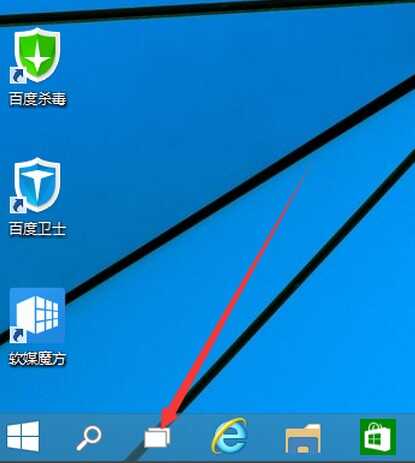
再点击“添加桌面”,新桌面就建好
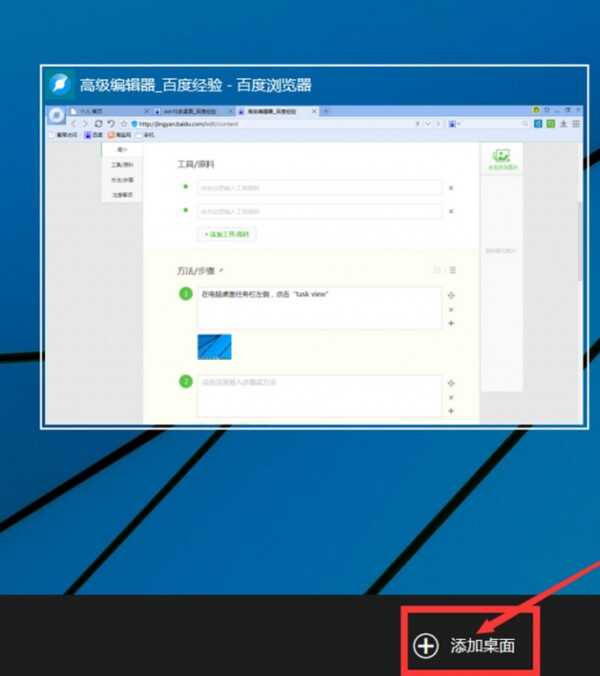
点击新桌面右侧的加号,可以继续添加桌面,win10系统支持7个桌面同时运行
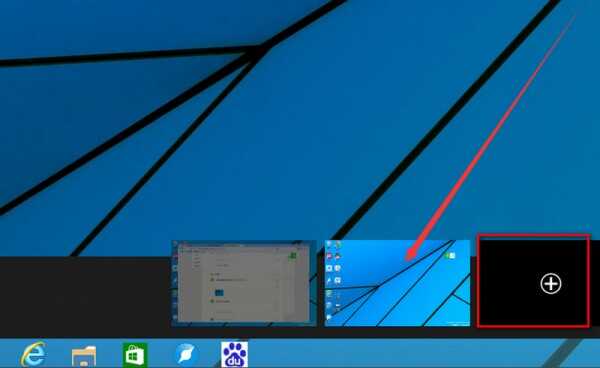
想要删除不用的桌面,同样先点击任务栏左侧“task view”键,鼠标移动到要关闭的桌面,点击“叉号”即可关闭
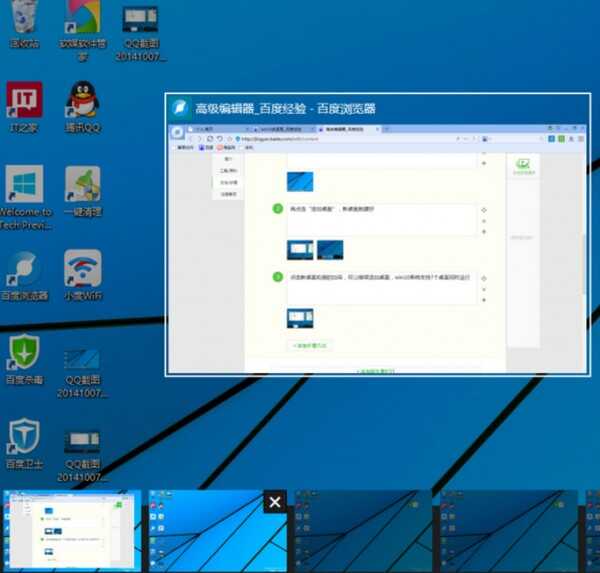
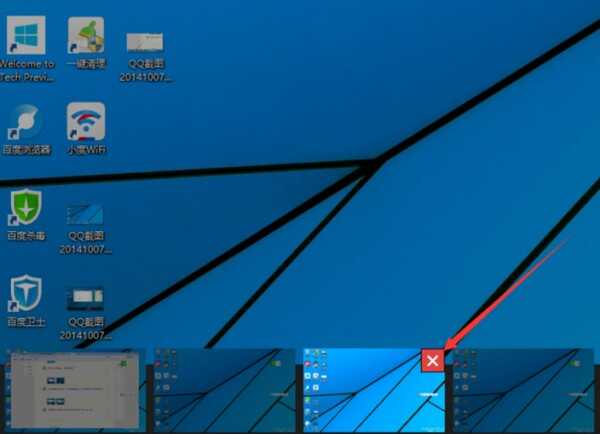
多桌面可以在两个或几个桌面中运行不同的程序,
在任务栏点击另一个窗口运行程序,即可切换到该窗口的该应用,方便快捷
Win10虚拟多桌面操作技巧:
1、Alt + Tab组合键切换当前打开的应用程序窗口,缩略图非常大
2、Win + Tab组合键打开任务视图(多桌面视图),点击底部的“添加桌面”新建桌面,鼠标停留预览不同桌面,点击就可快速切换
3、至少两个桌面后,对应使用鼠标右键可选择移动到》桌面x,将应用窗口移动到对应的桌面上(暂时不支持鼠标拖拽)。
4、任务栏的图标会有不同的指示,非当前桌面的已打开应用的边框是下沉的。
5、同一个应用的不同窗口可移动到不同桌面。
6、关闭桌面会将该桌面的所有窗口移到前一个桌面。
相关阅读 Win10新特性汇总盘点 Win10最新发现:开始菜单跳转列表 win10正式版怎么样 win10怎么升级 win10升级方法介绍 win10预览版怎么安装和升级 win10正式版什么时候发布 微软公布Win10最低配置要求 win10明年初即将发布 dx12大幅提升游戏性能引关注 win10怎么取消开机密码 win10怎么修改开机密码 Win10超级按钮出不来解决办法
热门文章
 win10双屏独立显示一个玩游戏,一个看视频方法
win10双屏独立显示一个玩游戏,一个看视频方法
 Win10电视直播软件推荐:Hello, TV使用教程技巧
Win10电视直播软件推荐:Hello, TV使用教程技巧
 win10packages文件夹可以删除吗 win10packages文件夹怎么删除
win10packages文件夹可以删除吗 win10packages文件夹怎么删除
 win10怎么设置系统默认编码为utf-8 win10设置系统默认编码为utf-8方法介绍
win10怎么设置系统默认编码为utf-8 win10设置系统默认编码为utf-8方法介绍
最新文章
人气排行